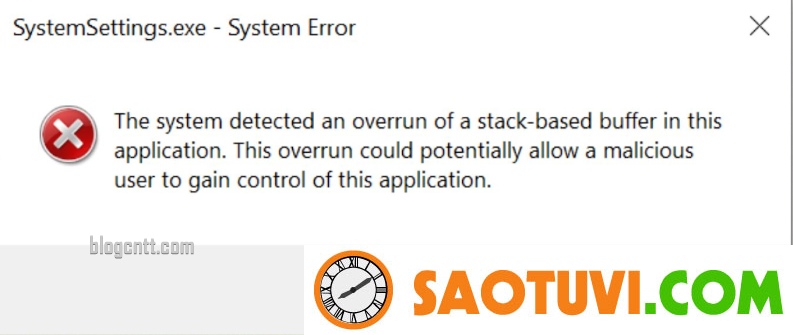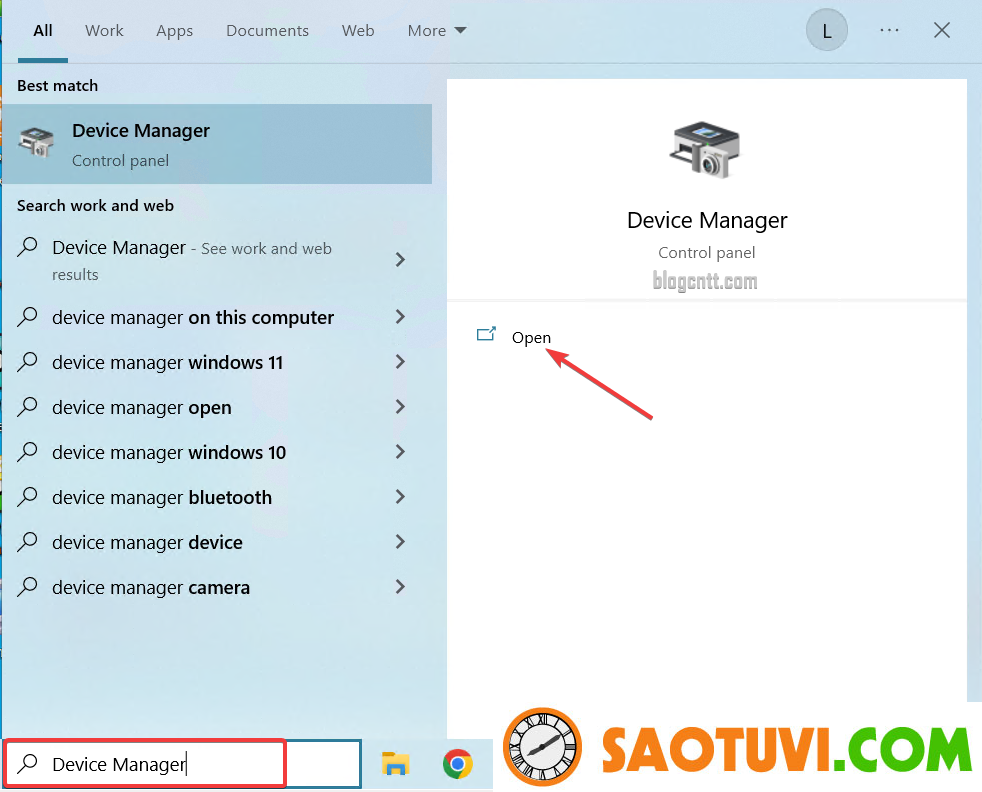SystemSettings.exe là một tệp thực thi chứa mã máy ở dạng không thể đọc được. Tệp này chạy dưới dạng dịch vụ nền trên Windows để đảm bảo rằng các ứng dụng của Windows hoạt động bình thường.
Lỗi SystemSettings.exe là gì?
Khi chạy tệp SystemSettings.exe xảy ra lỗi, Windows sẽ hiện thị thông báo lỗi với nội dung sau:
The system detected an overrun of a stack-based buffer in this application. This overrun could potentially allow a malicious user to gain control of this application.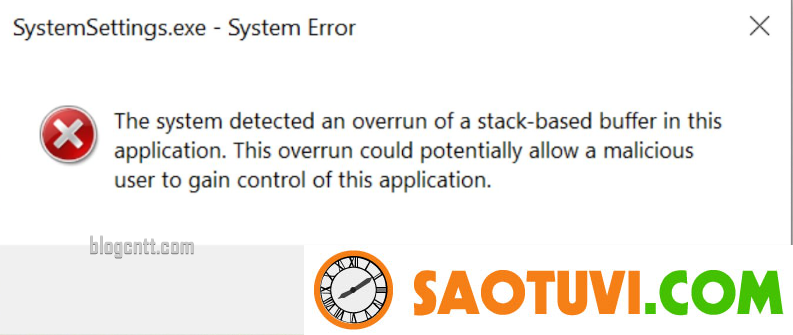
Nguyên nhân gây lỗi SystemSettings.exe?
Lỗi SystemSettings.exe có thể xảy ra do một số nguyên nhân như sau:
- Virus hoặc malware – lý do lớn nhất gây lỗi là do hệ thông của bạn nhiễm phần mềm độc hại.
- Tập tin hệ thống bị hỏng – Nếu các tệp hệ thống bị hỏng hoặc bị mất vì một lý do nào đó, bạn chắc chắn sẽ gặp phải các lỗi như vậy.
- Driver lỗi thời– Driver lỗi thời trên PC của bạn có thể làm phát sinh các sự cố không tương thích.
- Tài khoản người dùng lỗi – Bạn cũng có thể gặp lỗi SystemSettings.exe nếu tài khoản người dùng Windows bị lỗi, vì vậy bạn cần tạo một tài khoản người dùng mới.
Nếu bạn thấy thông báo lỗi này trên màn hình, bạn có thể thực hiện các phương pháp bên dưới để khắc phục sự cố SystemSettings.exe.
Cách sửa lỗi SystemSettings.exe trên Windows 11?
Cách 1. Chạy SFC và DISM scans
- Mở CMD với quyền administrator
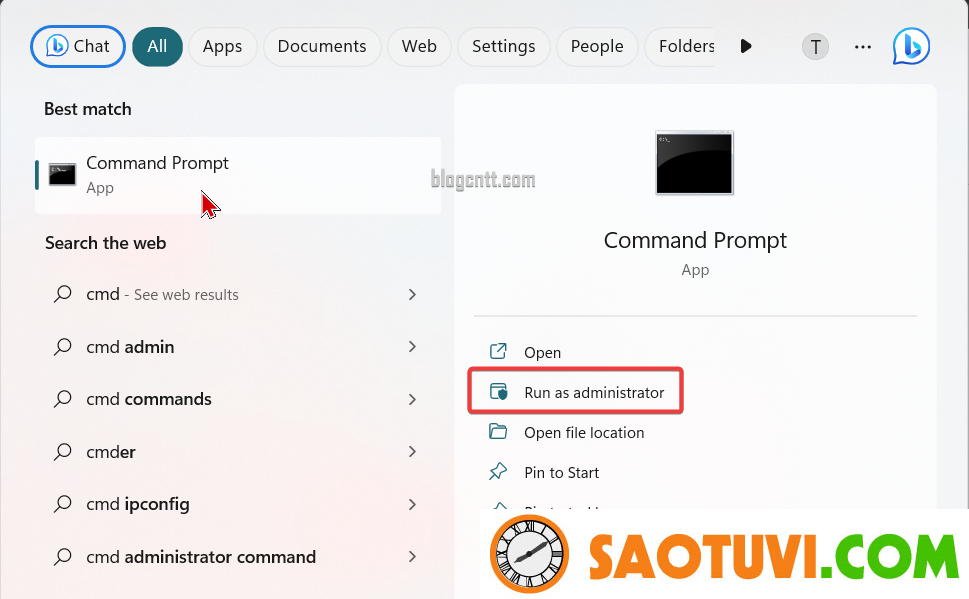
- Chọn Yes nếu cửa sổ User Account Control hiện lên
- Chạy lệnh sau rồi nhấn Enter để quét máy tính của bạn
SFC/scannow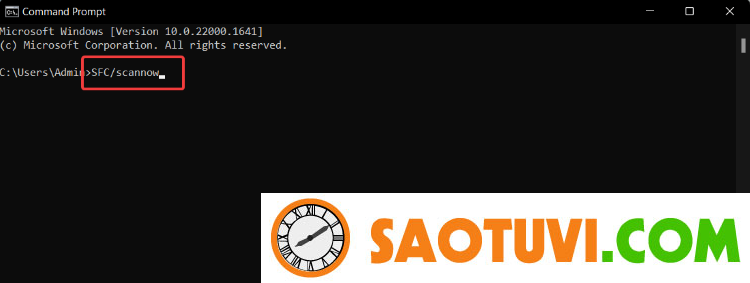
- Sau khi quét xong, chạy tiếp lệnh sau rồi nhấn Enter.
DISM /Online /Cleanup-Image /RestoreHealth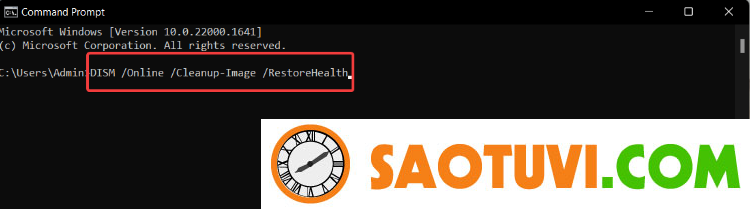
Quá trình quét SFC sẽ phân tích hệ thống của bạn để tìm các tệp bị hỏng và công cụ DISM sẽ quét và sửa chữa các tệp bị lỗi của Windows, việc này sẽ có thể khắc phục lỗi SystemSettings.exe trong Windows 11.
Cách2. Dùng phần mềm Microsoft Defender quét virus và malware
- Nhấn tổ hợp phím Windows + I để mở cửa sổ Settings.
- Chọn Privacy & Security tại menu bên trái màn hình rồi chọn mục Windows Security phía bên phải.
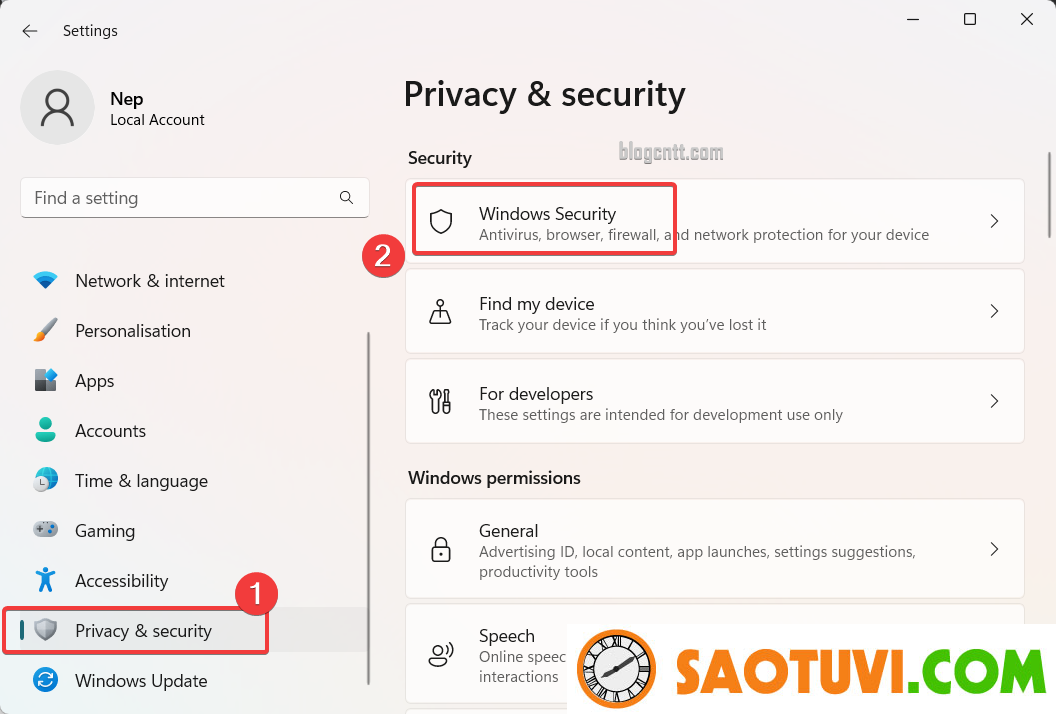
- Chọn tùy chọn Virus & threat protection.
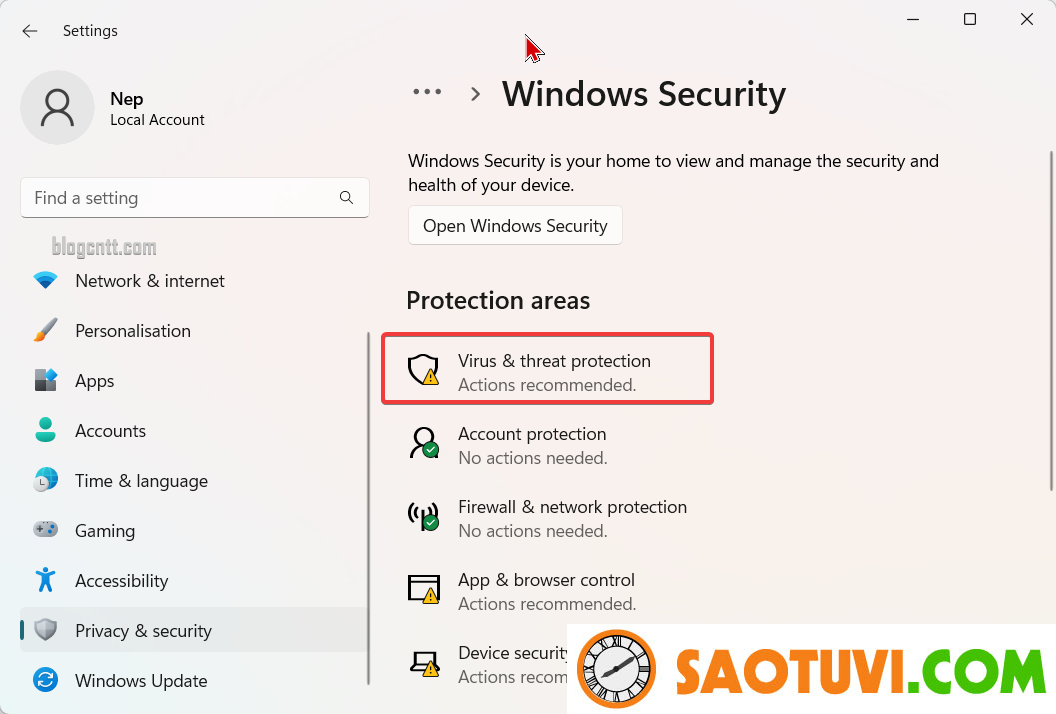
- Sửa sổ Windows Security sẽ hiện ra. Nhấn vào Scan options.
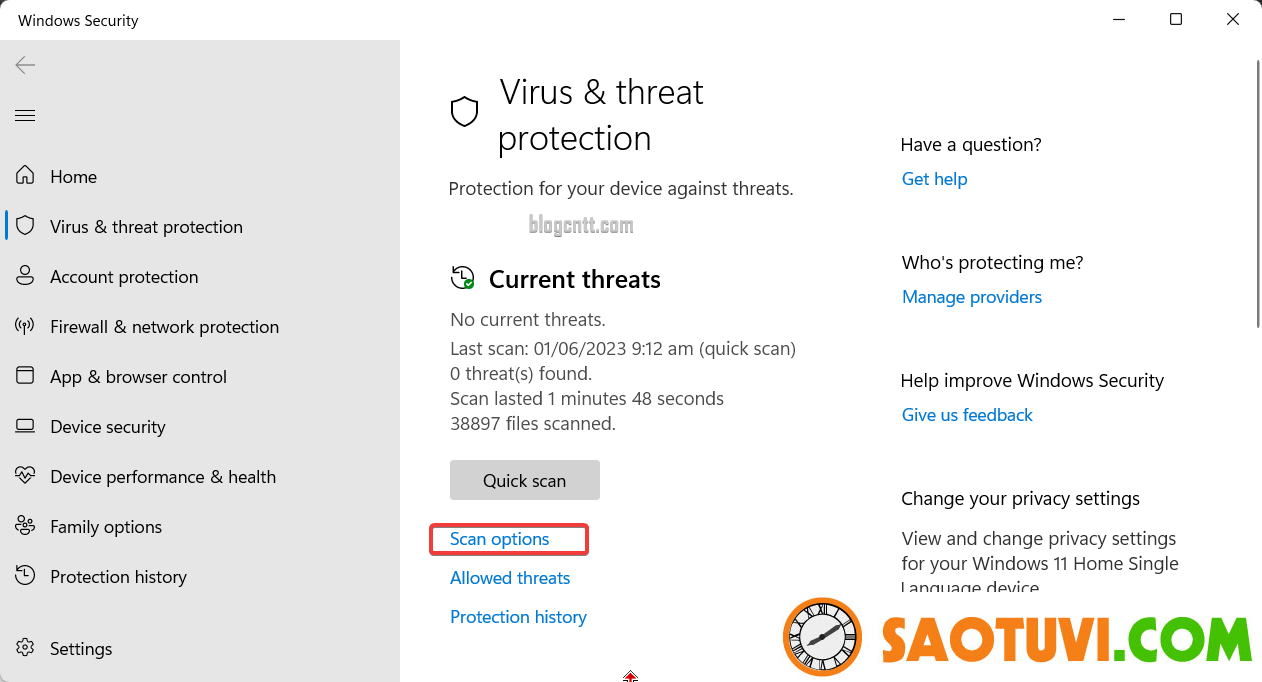
- Chọn tùy chọn Microsoft Defender Antivirus (offline scan) rồi nhấn Scan now.
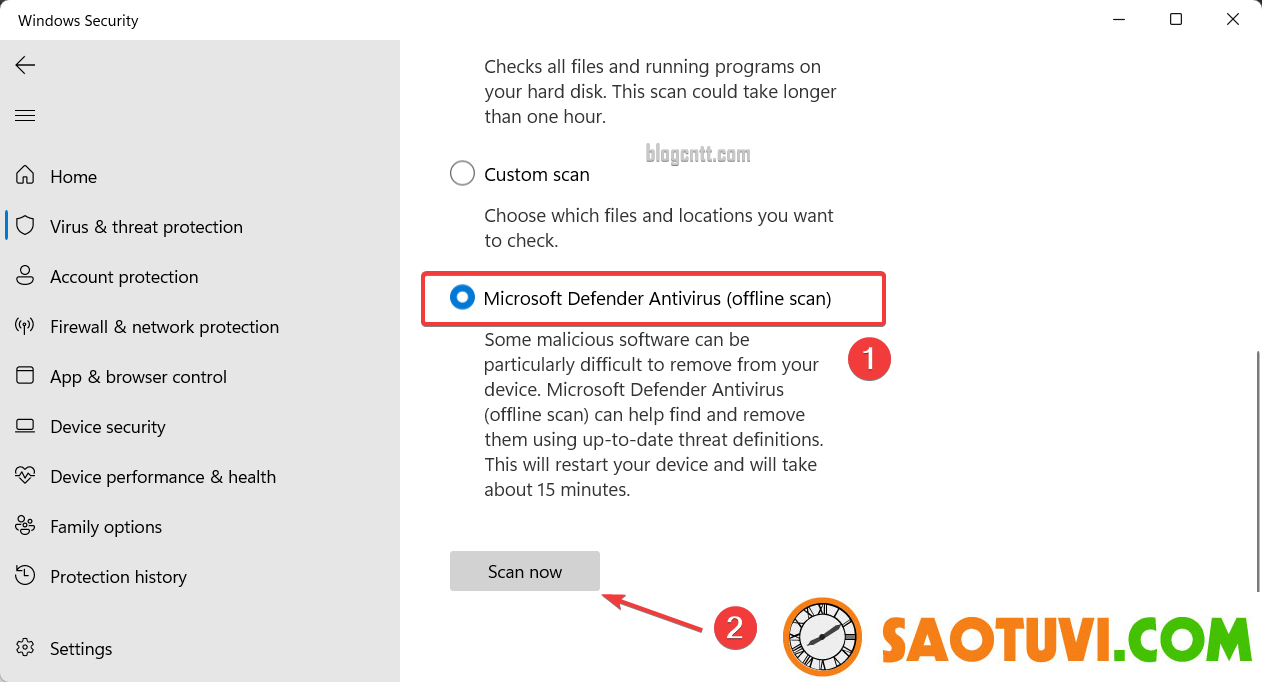
Windows Defender sẽ quét PC của bạn để tìm và loại bỏ virut cũng như phần mềm độc hại nếu tìm thấy. Sau khi hoàn tất quá trình quét, bạn sẽ không còn gặp lỗi SystemSettings.exe nữa.
Nếu bạn đã cài đặt chương trình chống vi-rút của bên thứ ba, bạn cũng có thể dùng chương trình đó để quét toàn bộ máy tính của bạn. Các bước thực hiện sẽ khác nhau tùy vào phần mềm bạn sử dụng.
Cách3. Tạo một tài khoản người dùng mới
- Nhấn tổ hợp phím Windows + I để mở cửa sổ Settings.
- Nhấn vào Accounts tại menu bên trái màn hình rồi chọn tùy chọn Other users.
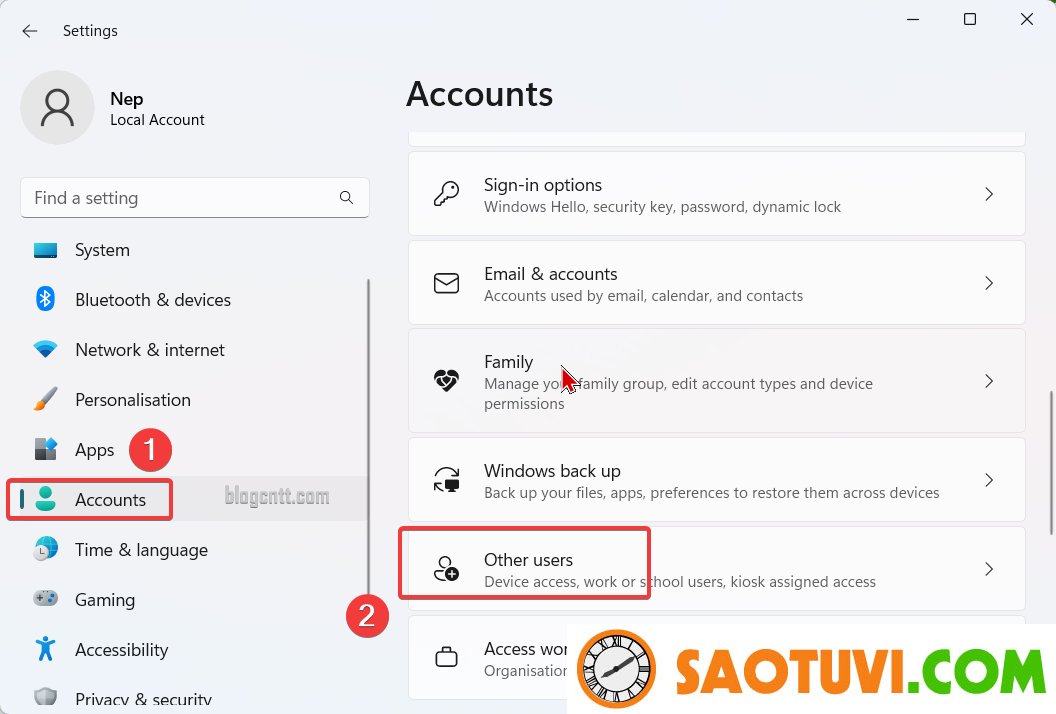
- Nhấn nút Add account.
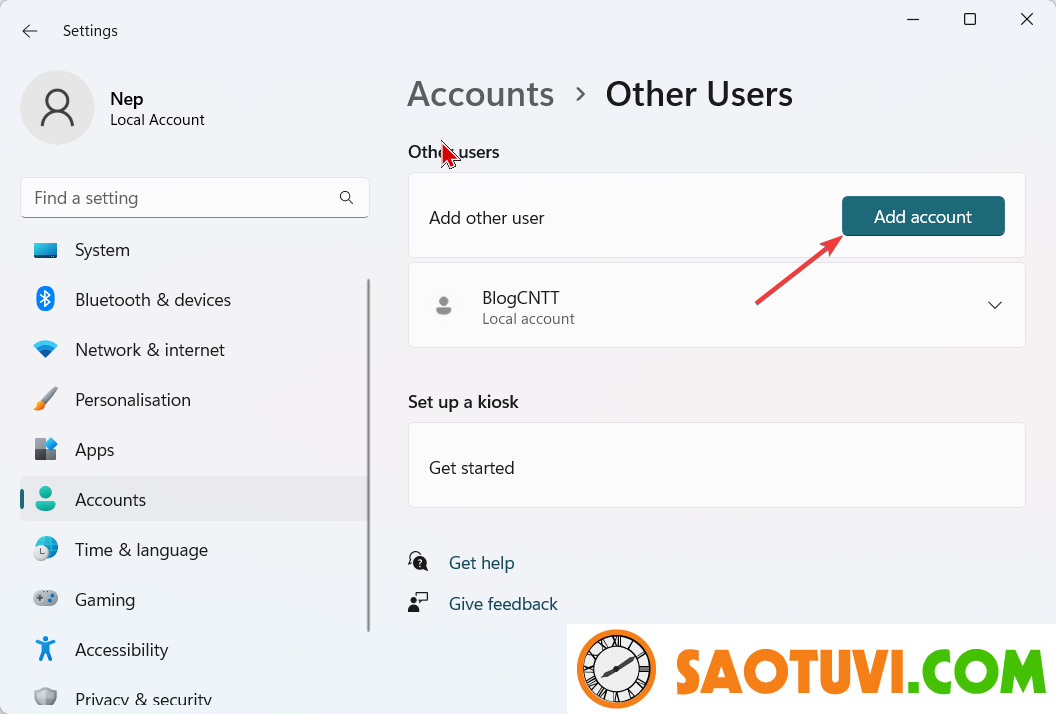
- Nhấn chọn I don’t have this person’s sign-in information tại cửa sổ mới hiện lên
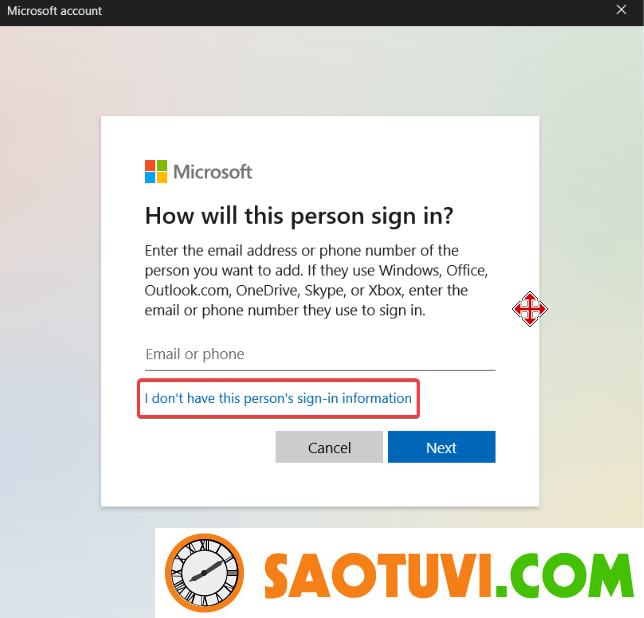
- Nhấn tiếp vào Add a user without a Microsoft account.
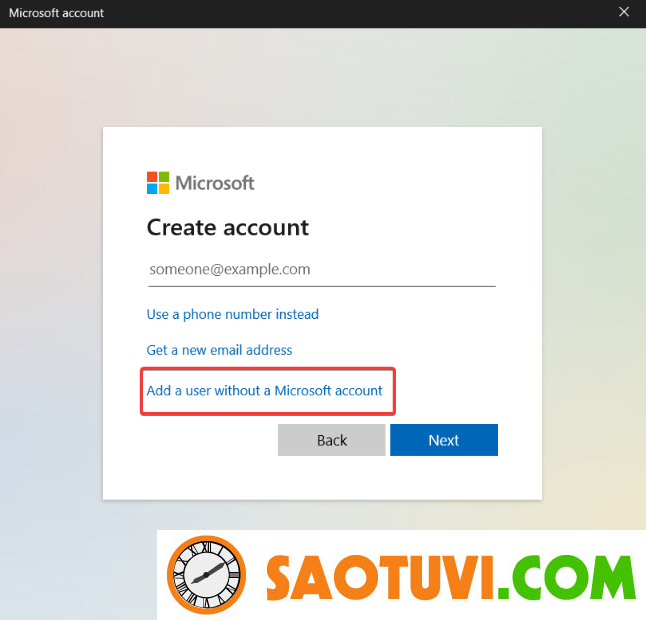
- Nhập thông tin đăng nhập cho tài khoản mới rồi nhấn nút Next.
Đăng nhập vào PC của bạn bằng tài khoản người dùng mới và hy vọng bạn sẽ không gặp phải lỗi này nữa.
Cách4. Cập nhật Driver
- Nhấn phải chuột vào biểu tượng Windows và chọn Device Manager.
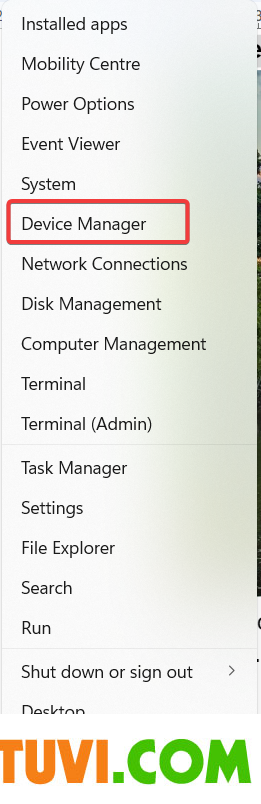
- Mở rộng mục Display adapter rồi nhấn phải chuột vào card đồ họa trên máy bạn rồi chọn Update driver.
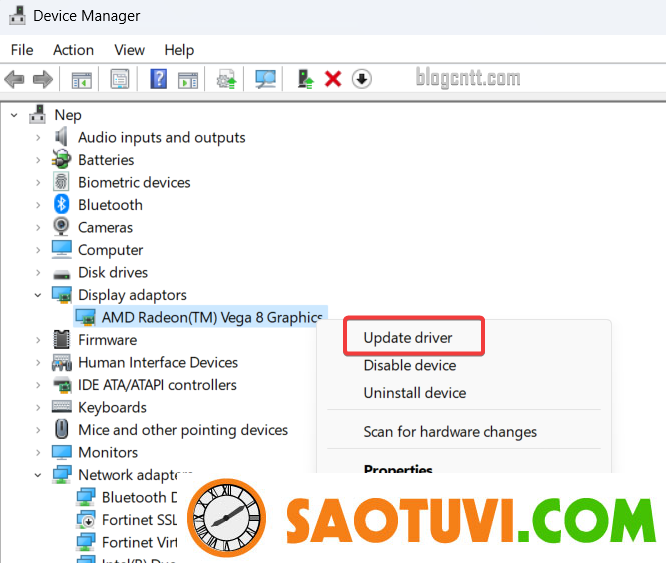
- Chọn Search automatically for drivers option.
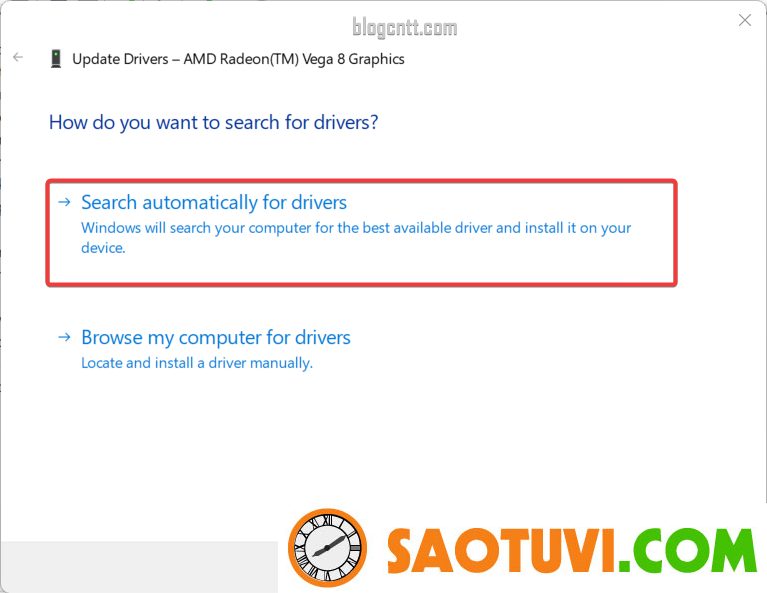
Việc này sẽ giúp cập nhật Driver khả dụng tốt nhất cho cạc đồ họa trên hệ thống và sẽ tự động tải xuống và cài đặt chúng.
Nếu bạn nhận được thông báo “The best drivers for your device are already installed”, có nghĩa là Windows không tim được bản driver nào tốt hơn bản hiện tại. Lúc này bạn nên tự tìm và download driver bằng tay.
Cách5. Chạy System Restore
- Nhấn nút Windows rồi nhập create a restore point vào ô tìm kiếm, rồi nhấn vào kết quả trên cùng để mở cửa sổ System Properties window.
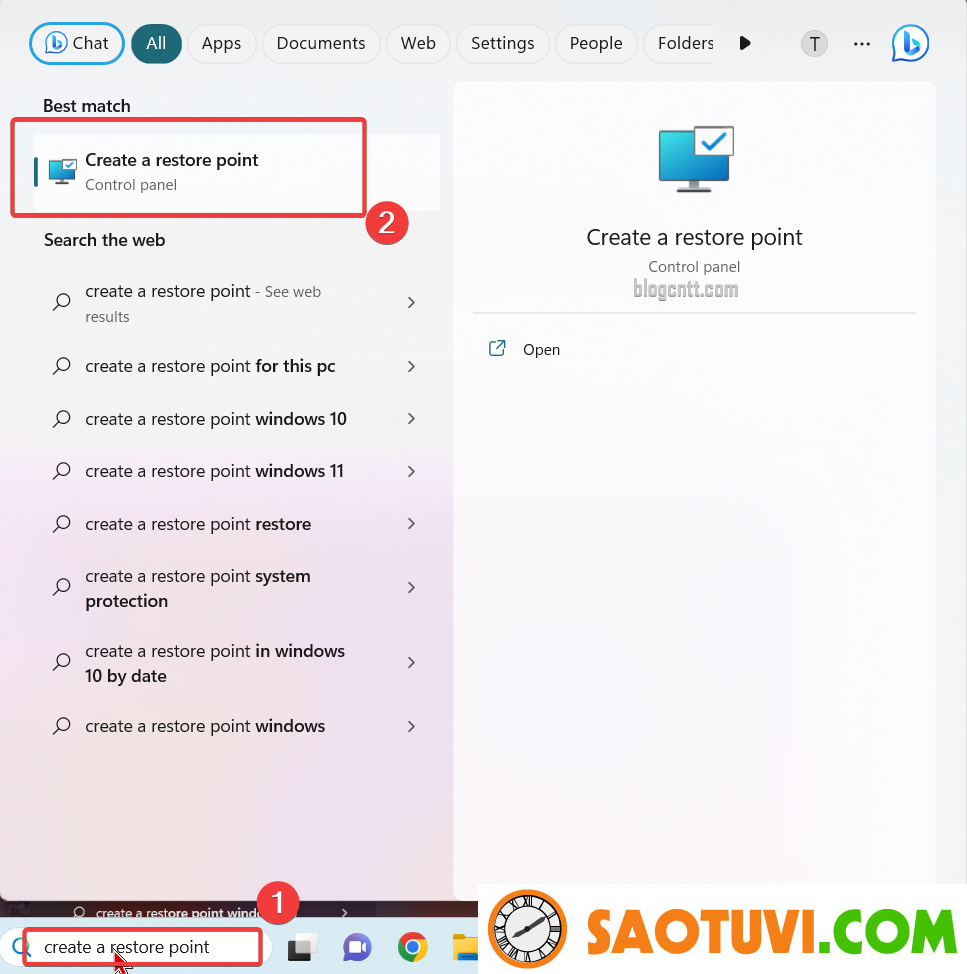
- Nhấn vào nút System Restore.

- Nhấn Next.
- Chọn điểm khôi phục khi mà máy tính của bạn vẫn hoạt động bình thường rồi nhấn Next

- Cuối cùng, nhấn nút Finish tại cửa sổ xác nhận.
Việc chạy System Restore sẽ khôi phục tất cả các thay đổi có thể là nguyên nhân gây ra lỗi SystemSettings.exe